
Τα προγράμματα περιήγησης έχουν εξελιχθεί πολύ από τότε που το μωσαϊκό έγινε ένα από τα πρώτα προγράμματα περιήγησης που έγινε η πύλη του Διαδικτύου. Λίγο αργότερα, έφτασε το Nescape Navigator, το οποίο ξεπέρασε το μωσαϊκό σχεδόν σε όλα, αλλά μόλις έφτασε ο Internet Explorer έγινε με ολόκληρο το κέικ.
Καθώς περνούσαν τα χρόνια, κάθε φορά που μπορούσαμε να απολαύσουμε περισσότερο περιεχόμενο μέσω του προγράμματος περιήγησης, περισσότερες μορφές ήταν συμβατές ... μέχρι τώρα, όπου μπορούμε ακόμη να χρησιμοποιήσουμε το ίδιο το πρόγραμμα περιήγησης για άνοιγμα αρχείων σε μορφή PDF ή GIF.
Ωστόσο, η εξέλιξη μερικές φορές δεν προέρχεται από τη βελτίωση των λειτουργιών της, βελτιώσεις που διευκολύνουν τη χρήση της πλοήγησης, ειδικά για χρήστες που επισκέπτονται πάντα τις ίδιες ιστοσελίδες, είτε για εργασία ή για αναψυχή.
Σε αυτές τις περιπτώσεις, μπορούμε να χρησιμοποιήσουμε τους σελιδοδείκτες του προγράμματος περιήγησής μας για γρήγορη πρόσβαση στον ιστό που θέλουμε να προξενήσουμε, μπορούμε επίσης να δημιουργήσουμε μια άμεση πρόσβαση σε μια ιστοσελίδα και αγκυροβολήστε το κατά την εκκίνηση έτσι ώστε όταν κάνετε κλικ σε αυτήν, ανοίγει αυτόματα η ιστοσελίδα που αναζητούμε.
Ή, μπορούμε να χρησιμοποιήσουμε τα εργαλεία που προσφέρονται από το Microsoft Edge στα Windows 10 για να καρφιτσώσετε τις αγαπημένες μας ιστοσελίδες έτσι ώστε κάθε φορά που ανοίγουμε το πρόγραμμα περιήγησης, αυτές οι ιστοσελίδες ενημερώνονται και μας δείχνουν τις τελευταίες πληροφορίες.
Πώς να καρφιτσώσετε ιστοσελίδες στο Microsoft Edge
Για να αγκυρώσετε μια ιστοσελίδα στο πρόγραμμα περιήγησης έτσι ώστε κάθε φορά που εκτελείται ανοίγει την εν λόγω σελίδα πρέπει ακολουθήστε τα παρακάτω βήματα:
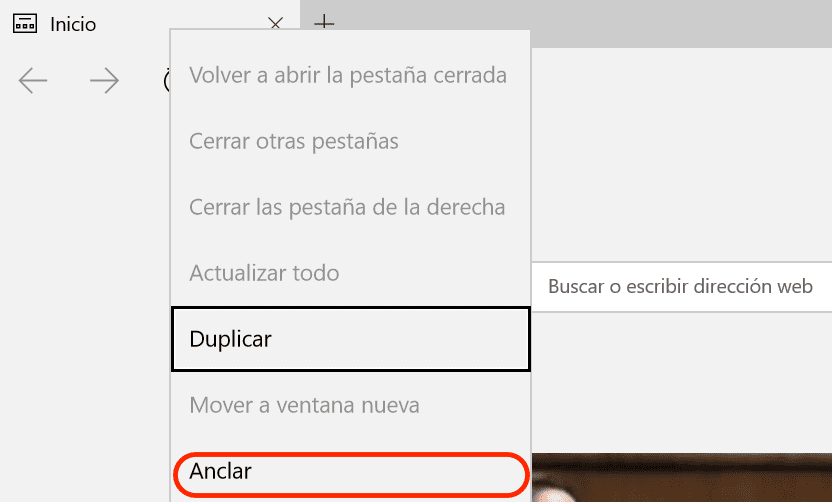
- Μεταβείτε στην καρτέλα της εν λόγω ιστοσελίδας και πατήστε το δεξί κουμπί.
- Στο αναπτυσσόμενο μενού που εμφανίζεται θα επιλέξουμε την Άγκυρα.
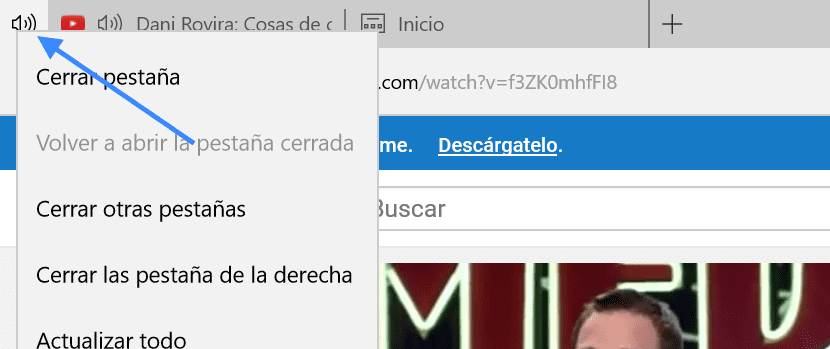
Στη συνέχεια θα δούμε ότι η καρτέλα μετακινείται προς τα αριστερά αυτής της γραμμής και αντιπροσωπεύεται από το web favicon. Τώρα για να ελέγξουμε ότι έχουμε κάνει σωστά τα πράγματα, πρέπει απλώς να κλείσουμε το πρόγραμμα περιήγησης και να το ανοίξουμε ξανά. Θα δούμε πώς ανοίγει η ιστοσελίδα που έχουμε καρφιτσώσει μαζί με το πρόγραμμα περιήγησης.